مؤلف:
Marcus Baldwin
تاريخ الخلق:
14 يونيو 2021
تاريخ التحديث:
1 تموز 2024

المحتوى
- خطوات
- طريقة 1 من 3: خطوات أساسية
- الطريقة 2 من 3: كيفية إضافة أدوات التتبع
- طريقة 3 من 3: كيفية زيادة عدد الاتصالات
- نصائح
- تحذيرات
ستوضح لك هذه المقالة كيفية زيادة سرعة تنزيل ملف باستخدام عميل uTorrent torrent. البذور (الأقران) هم المستخدمون الذين يوزعون الملف الذي تحتاجه ، لذلك لا يمكن زيادة عدد البذور إلا إذا طلبت منهم توزيع الملف ؛ يمكنك أيضًا انتظار زيادة هذا الرقم من تلقاء نفسه. لكن يمكن تسريع التنزيلات بطرق أخرى.
خطوات
طريقة 1 من 3: خطوات أساسية
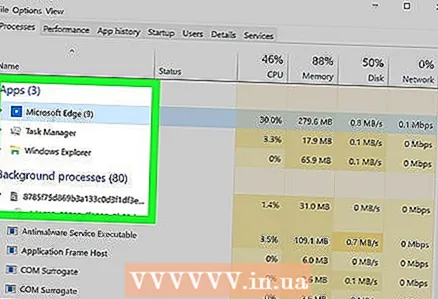 1 أغلق برامج الخلفية وخدمات البث. لن يؤثر هذا على عدد البذور ، ولكنه سيزيد من عرض النطاق الترددي لاتصال الإنترنت المستخدم لتنزيل الملفات. يغلق:
1 أغلق برامج الخلفية وخدمات البث. لن يؤثر هذا على عدد البذور ، ولكنه سيزيد من عرض النطاق الترددي لاتصال الإنترنت المستخدم لتنزيل الملفات. يغلق: - خدمات البث (Netflix و Hulu وما إلى ذلك)
- التنزيلات النشطة على الأجهزة الأخرى (تحديثات الهاتف الذكي / الجهاز اللوحي / وحدة التحكم ، وما إلى ذلك).
- البرامج غير الضرورية على الكمبيوتر (برامج الخلفية مثل Skype أو Slack ، والمتصفح الثاني ، وما إلى ذلك)
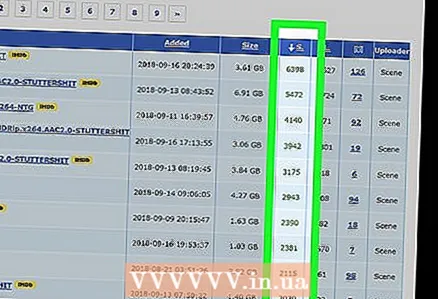 2 ابحث عن سيل يحتوي على الكثير من البذور. إذا كنت تفضل تنزيل ملف بشكل أسرع ولا تهتم كثيرًا بجودته وحجمه ، فابحث عن سيل من هذا الملف يحتوي على الكثير من البذور.
2 ابحث عن سيل يحتوي على الكثير من البذور. إذا كنت تفضل تنزيل ملف بشكل أسرع ولا تهتم كثيرًا بجودته وحجمه ، فابحث عن سيل من هذا الملف يحتوي على الكثير من البذور. - على سبيل المثال ، قد تجد فيلم تورنت 720p (HD) يحتوي على بذور أكثر من نفس فيلم 1080p (Full HD).
- نوصي بالبحث عن التورنت ، حيث يكون عدد البذر (التحميل) أكبر من عدد liches (التنزيل).
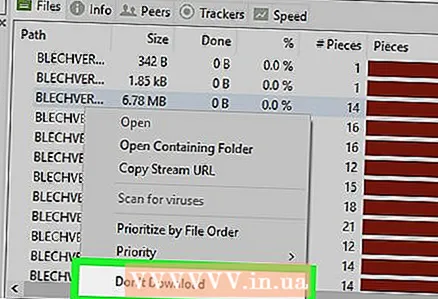 3 لا تقم بتنزيل الملفات غير الضرورية. عندما يتم فتح ملف تورنت في uTorrent ، تظهر نافذة في نافذة عميل التورنت هذه تسرد جميع ملفات التورنت. قم بإلغاء تحديد المربعات الخاصة بالملفات التي لا تريد تنزيلها لتسريع عملية التنزيل.
3 لا تقم بتنزيل الملفات غير الضرورية. عندما يتم فتح ملف تورنت في uTorrent ، تظهر نافذة في نافذة عميل التورنت هذه تسرد جميع ملفات التورنت. قم بإلغاء تحديد المربعات الخاصة بالملفات التي لا تريد تنزيلها لتسريع عملية التنزيل. - عادةً ما تحتوي الملفات الأقل شيوعًا (مثل البرامج التعليمية أو برامج إلغاء التثبيت) المضمنة في التورنت على عدد أقل من البذور الفردية. يؤدي العدد المنخفض من هذه البذور إلى إبطاء سرعة تنزيل الملف بأكمله ، لذا قم بإلغاء تحديد الملفات غير الضرورية لتسريع التنزيلات.
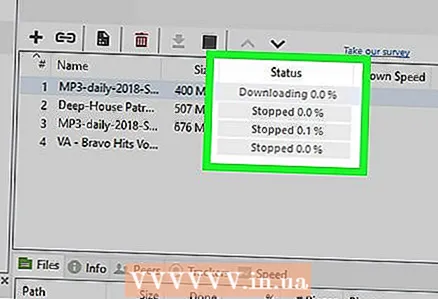 4 قم بتنزيل ملف واحد فقط في كل مرة. بدلاً من تنزيل ملفات متعددة في وقت واحد (على سبيل المثال ، أفلام أو برامج متعددة) ، قم بتنزيلها واحدة تلو الأخرى لاستخدام النطاق الترددي الكامل لاتصالك بالإنترنت.
4 قم بتنزيل ملف واحد فقط في كل مرة. بدلاً من تنزيل ملفات متعددة في وقت واحد (على سبيل المثال ، أفلام أو برامج متعددة) ، قم بتنزيلها واحدة تلو الأخرى لاستخدام النطاق الترددي الكامل لاتصالك بالإنترنت. 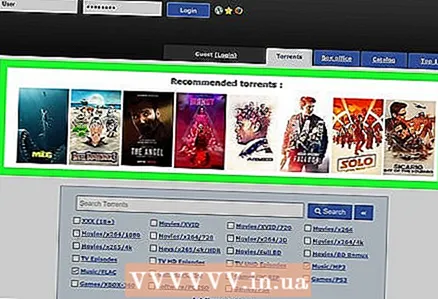 5 لا تقم بتنزيل الملفات الشائعة. لسوء الحظ ، يمكن تنزيل ملف شائع في غضون أيام قليلة من لحظة نشره على متتبع التورنت. هذا يرجع إلى حقيقة أن العديد من المستخدمين سوف يقومون بتنزيل مثل هذا الملف ؛ ولكن بمجرد تنزيل الملف ، سيصبحون بذرًا وستزيد سرعة التنزيل بشكل كبير.
5 لا تقم بتنزيل الملفات الشائعة. لسوء الحظ ، يمكن تنزيل ملف شائع في غضون أيام قليلة من لحظة نشره على متتبع التورنت. هذا يرجع إلى حقيقة أن العديد من المستخدمين سوف يقومون بتنزيل مثل هذا الملف ؛ ولكن بمجرد تنزيل الملف ، سيصبحون بذرًا وستزيد سرعة التنزيل بشكل كبير.
الطريقة 2 من 3: كيفية إضافة أدوات التتبع
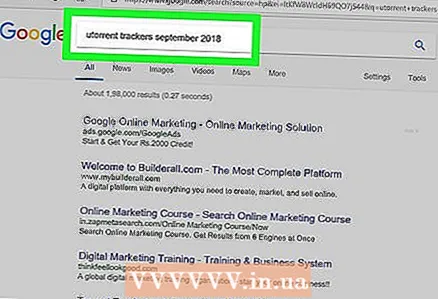 1 ابحث عن أجهزة تعقب نشطة. في محرك البحث ، أدخل قائمة بتتبع السيول [شهر] [سنة] و اضغط ↵ أدخل... بدلاً من [الشهر] ، أدخل الشهر الحالي ، وبدلاً من [السنة] ، أدخل السنة الحالية (على سبيل المثال ، قائمة بتتبع السيول ديسمبر 2018).
1 ابحث عن أجهزة تعقب نشطة. في محرك البحث ، أدخل قائمة بتتبع السيول [شهر] [سنة] و اضغط ↵ أدخل... بدلاً من [الشهر] ، أدخل الشهر الحالي ، وبدلاً من [السنة] ، أدخل السنة الحالية (على سبيل المثال ، قائمة بتتبع السيول ديسمبر 2018). 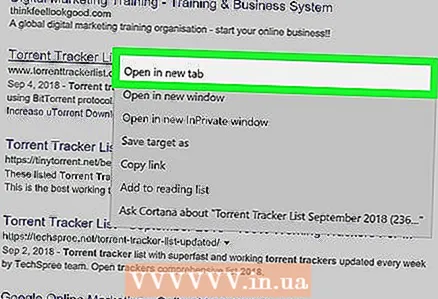 2 افتح موقعًا إلكترونيًا باستخدام أجهزة التتبع. عندما تجد موقعًا به أدوات تعقب للشهر والسنة الحاليين ، انقر فوق ارتباط الموقع لفتحه.
2 افتح موقعًا إلكترونيًا باستخدام أجهزة التتبع. عندما تجد موقعًا به أدوات تعقب للشهر والسنة الحاليين ، انقر فوق ارتباط الموقع لفتحه. - تأكد من أن الموقع آمن قبل فتحه. على وجه الخصوص ، يجب أن يستخدم تشفير HTTPS (على سبيل المثال ، يجب أن يبدأ عنوان الموقع بالبادئة "https: //" إلى "www").
- عادة ، يمكن العثور على أدوات التتبع على الموقع الذي قمت بتنزيل التورنت منه. ابحث عن علامة التبويب أو القسم "Trackers" أو "Trackers" على الصفحة الرئيسية للموقع.
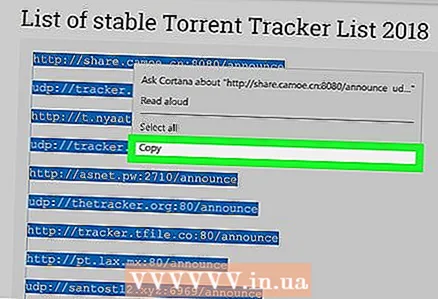 3 انسخ قائمة المتعقب. اضغط مع الاستمرار على زر الماوس واسحب المؤشر فوق جميع أجهزة التتبع لتحديدها ، ثم انقر فوق كنترول+ج (Windows) أو ⌘ الأمر+ج (ماك) لنسخها.
3 انسخ قائمة المتعقب. اضغط مع الاستمرار على زر الماوس واسحب المؤشر فوق جميع أجهزة التتبع لتحديدها ، ثم انقر فوق كنترول+ج (Windows) أو ⌘ الأمر+ج (ماك) لنسخها. - أجهزة التتبع هي عناوين ويب.
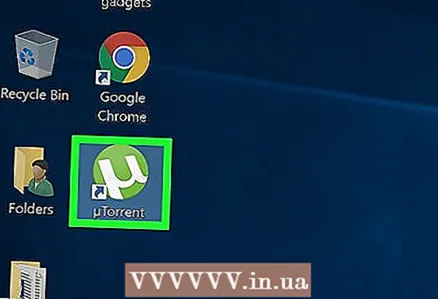 4 ابدأ تشغيل uTorrent. انقر على أيقونة شعار uTorrent باللونين الأخضر والأبيض.
4 ابدأ تشغيل uTorrent. انقر على أيقونة شعار uTorrent باللونين الأخضر والأبيض. 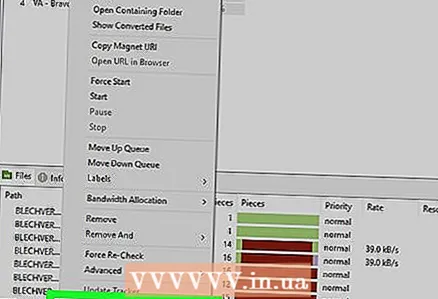 5 افتح خصائص التورنت. انقر نقرًا مزدوجًا على ملف التورنت الذي تريد إضافة البذور إليه.
5 افتح خصائص التورنت. انقر نقرًا مزدوجًا على ملف التورنت الذي تريد إضافة البذور إليه. 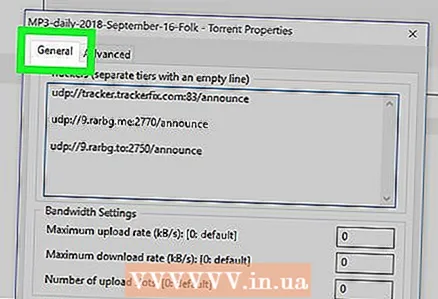 6 انتقل إلى علامة التبويب عام. يوجد هذا الزر في الزاوية العلوية اليسرى من نافذة الخصائص.
6 انتقل إلى علامة التبويب عام. يوجد هذا الزر في الزاوية العلوية اليسرى من نافذة الخصائص. 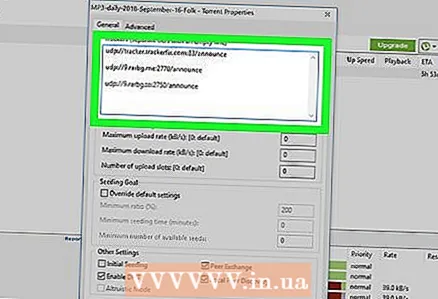 7 انقر على نافذة "Trackers". يوجد هذا الزر في منتصف نافذة الخصائص. سيظهر المؤشر في النافذة.
7 انقر على نافذة "Trackers". يوجد هذا الزر في منتصف نافذة الخصائص. سيظهر المؤشر في النافذة. 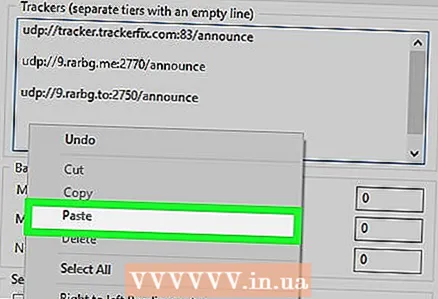 8 أدخل قائمة بتتبع. حرك المؤشر إلى نهاية قائمة المتعقبات الحالية ، اضغط على ↵ أدخللإنشاء خط فارغ بين المؤشر وآخر أداة تعقب ، ثم اضغط على كنترول+الخامس (Windows) أو ⌘ الأمر+الخامس (ماك).
8 أدخل قائمة بتتبع. حرك المؤشر إلى نهاية قائمة المتعقبات الحالية ، اضغط على ↵ أدخللإنشاء خط فارغ بين المؤشر وآخر أداة تعقب ، ثم اضغط على كنترول+الخامس (Windows) أو ⌘ الأمر+الخامس (ماك). - تأكد من وجود خط فارغ بين كل خط تعقب.
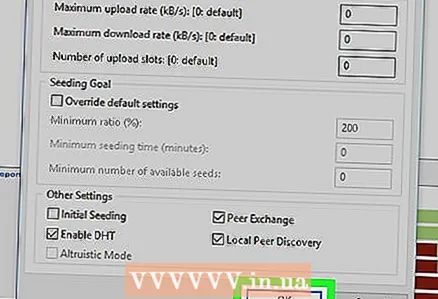 9 انقر فوق حسنا. يوجد هذا الزر أسفل النافذة. سيزداد عدد متتبعات التورنت المحدد ، مما سيؤدي بدوره إلى زيادة عدد البذور في غضون بضع دقائق.
9 انقر فوق حسنا. يوجد هذا الزر أسفل النافذة. سيزداد عدد متتبعات التورنت المحدد ، مما سيؤدي بدوره إلى زيادة عدد البذور في غضون بضع دقائق.
طريقة 3 من 3: كيفية زيادة عدد الاتصالات
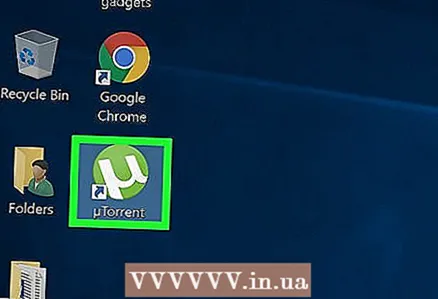 1 ابدأ تشغيل uTorrent. انقر على أيقونة شعار uTorrent باللونين الأخضر والأبيض. عادةً ما يكون موجودًا على سطح المكتب أو شريط المهام.
1 ابدأ تشغيل uTorrent. انقر على أيقونة شعار uTorrent باللونين الأخضر والأبيض. عادةً ما يكون موجودًا على سطح المكتب أو شريط المهام. 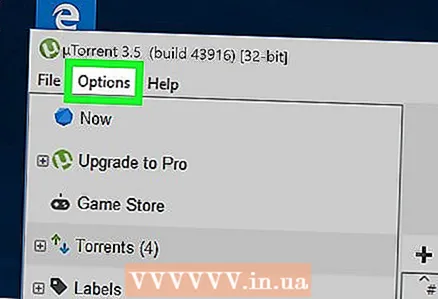 2 انقر فوق إعدادات (Windows) أو يوتورنت (ماك). يوجد في الزاوية العلوية اليسرى من نافذة uTorrent. سيتم فتح قائمة.
2 انقر فوق إعدادات (Windows) أو يوتورنت (ماك). يوجد في الزاوية العلوية اليسرى من نافذة uTorrent. سيتم فتح قائمة.  3 انقر فوق إعدادات البرنامج. ستجد هذا الخيار في أعلى القائمة. سيتم فتح نافذة بها إعدادات uTorrent.
3 انقر فوق إعدادات البرنامج. ستجد هذا الخيار في أعلى القائمة. سيتم فتح نافذة بها إعدادات uTorrent. 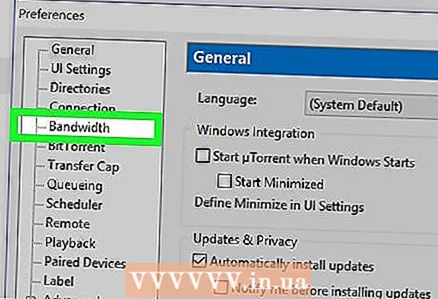 4 انقر فوق علامة التبويب سرعة. يوجد هذا الزر على الجانب الأيسر من النافذة (نظام التشغيل Windows) أو أعلى النافذة (نظام التشغيل Mac).
4 انقر فوق علامة التبويب سرعة. يوجد هذا الزر على الجانب الأيسر من النافذة (نظام التشغيل Windows) أو أعلى النافذة (نظام التشغيل Mac). 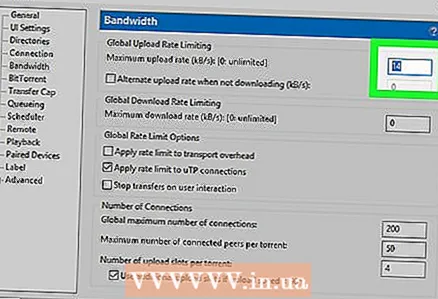 5 يدخل 14 في مربع النص "الحد الأقصى لسرعة التنزيل". يوجد في أعلى الصفحة.
5 يدخل 14 في مربع النص "الحد الأقصى لسرعة التنزيل". يوجد في أعلى الصفحة. 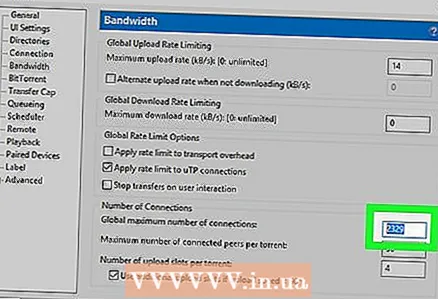 6 يدخل 2329 في حقل "الحد الأقصى للاتصالات". ستجده في أسفل النافذة.
6 يدخل 2329 في حقل "الحد الأقصى للاتصالات". ستجده في أسفل النافذة. 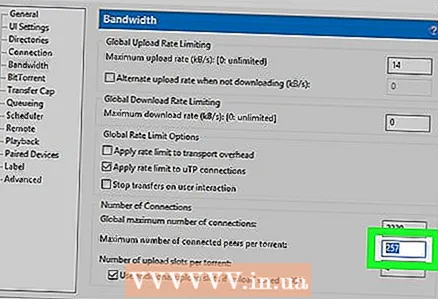 7 يدخل 257 في حقل "أقصى عدد من الأقران المتصلين لكل سيل". إنه ضمن حقل الحد الأقصى للاتصالات.
7 يدخل 257 في حقل "أقصى عدد من الأقران المتصلين لكل سيل". إنه ضمن حقل الحد الأقصى للاتصالات. 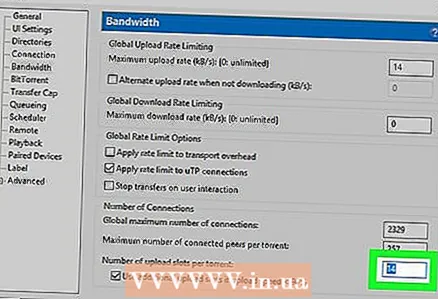 8 يدخل 14 في حقل "نكص فتحات سيل واحد". يوجد في أسفل الصفحة.
8 يدخل 14 في حقل "نكص فتحات سيل واحد". يوجد في أسفل الصفحة. 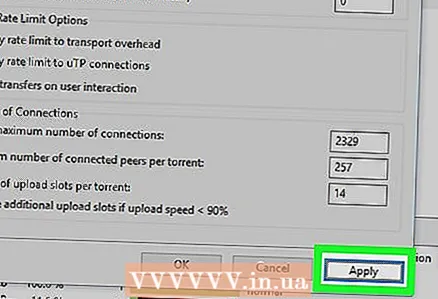 9 انقر فوق تطبيق. يوجد هذا الزر في الركن الأيمن السفلي من النافذة. ستدخل التغييرات حيز التنفيذ.
9 انقر فوق تطبيق. يوجد هذا الزر في الركن الأيمن السفلي من النافذة. ستدخل التغييرات حيز التنفيذ. 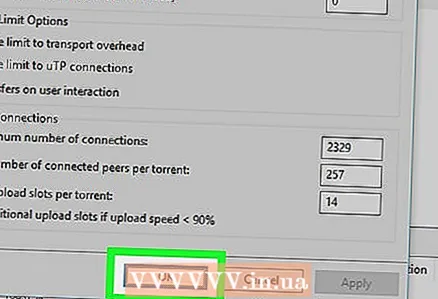 10 انقر فوق حسنا. يتم حفظ التغييرات وإغلاق نافذة الإعدادات.
10 انقر فوق حسنا. يتم حفظ التغييرات وإغلاق نافذة الإعدادات.
نصائح
- إذا قمت بتوصيل جهاز الكمبيوتر الخاص بك بجهاز توجيه باستخدام كبل Ethernet ، فستزيد سرعة التنزيل.
تحذيرات
- يعد تنزيل المحتوى المحمي بحقوق الطبع والنشر (الأفلام والبرامج وما شابه) مجانًا غير قانوني في معظم البلدان. لا تستخدم uTorrent لخرق القانون.



